Créer et configurer une boîte aux lettres
Découvrez comment configurer une nouvelle boîte aux lettres pour un usage général ou pour vos utilisateurs.
Créer une nouvelle boîte aux lettres
Lorsque les utilisateurs reçoivent un message vocal ou un fax, le message est enregistré dans une boîte aux lettres. Cela permet aux utilisateurs d'afficher et de gérer facilement leurs messages vocaux et leurs fax à l'aide du portail Web Enswitch. Un code de fonction composable peut également être créé pour permettre de composer facilement une boîte aux lettres à partir d'un téléphone fourni par SpectrumVoIP.
✔ La création d'une nouvelle boîte aux lettres peut être utile pour les utilisateurs qui ont besoin de boîtes aux lettres distinctes. Une nouvelle boîte aux lettres générale peut s'avérer utile si plusieurs utilisateurs doivent partager une seule boîte aux lettres.
Configurer les paramètres d'une nouvelle boîte aux lettres
- Accédez à Fonctionnalités → Boîtes aux lettres .
- Cliquez sur Nouveau .
- Dans la section Paramètres de la boîte aux lettres de la page Nouvelle boîte aux lettres , remplissez les champs suivants (les champs avec un * sont obligatoires) :

- * Numéro de boîte aux lettres - Le numéro avec lequel la boîte aux lettres sera identifiée. Pour les utilisateurs individuels, saisissez leur numéro de poste à 7 chiffres.
- Description - Tapez une note qui sera affichée à côté du code de fonctionnalité dans la liste des boîtes aux lettres.
- Propriétaire : utilisez la liste déroulante Propriétaire pour sélectionner une personne qui pourra modifier ce code de fonctionnalité.
- Afficher dans le panneau de configuration - Si nécessaire, sélectionnez Oui pour que cette boîte aux lettres s'affiche dans le panneau de configuration.
- Dans la section menu Messagerie vocale , remplissez les champs suivants (les champs avec un * sont obligatoires) :
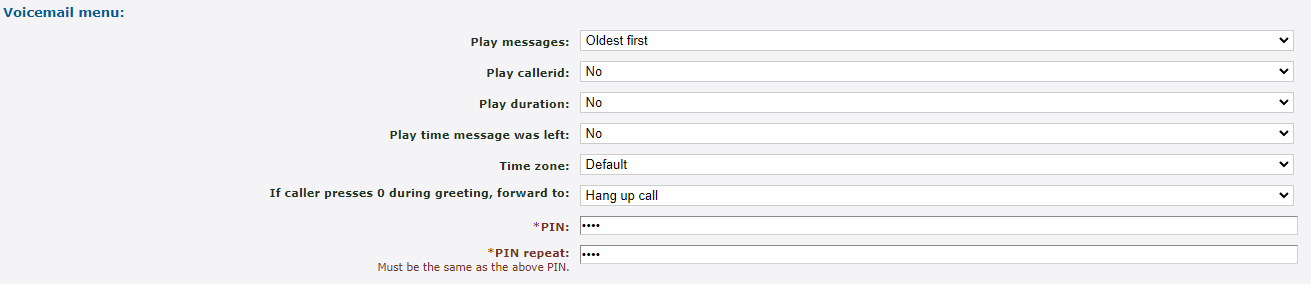
- Lire les messages - Choisissez l'ordre dans lequel la boîte aux lettres doit lire les messages.
- Lire l'identifiant de l'appelant - Sélectionnez si la boîte aux lettres doit ou non lire l'identification de l'appelant de la personne qui a laissé un message.
- Durée de lecture - Sélectionnez si la boîte aux lettres doit ou non lire la durée de la messagerie vocale.
- Heure de lecture du message laissé - Sélectionnez si la boîte aux lettres doit ou non lire l'heure à laquelle le message a été laissé dans la boîte aux lettres.
- Fuseau horaire - Si cette boîte aux lettres ne doit pas faire référence au fuseau horaire défini pour l'ensemble de l'entreprise, sélectionnez le fuseau horaire ici.
- Si l'appelant appuie sur 0 pendant le message d'accueil, transférer vers - Cela agit comme un transfert d'opérateur. Sélectionnez l'endroit où un appelant doit être transféré s'il appuie sur 0 alors qu'il est dans la boîte aux lettres.
- * PIN - Saisissez un code PIN qui sera utilisé avant que les utilisateurs puissent consulter les messages de la boîte aux lettres.
- * Répétition du code PIN - Retapez le code PIN ci-dessus.
- Dans la section Notification des nouveaux messages , remplissez les champs suivants (les champs avec un * sont obligatoires) :
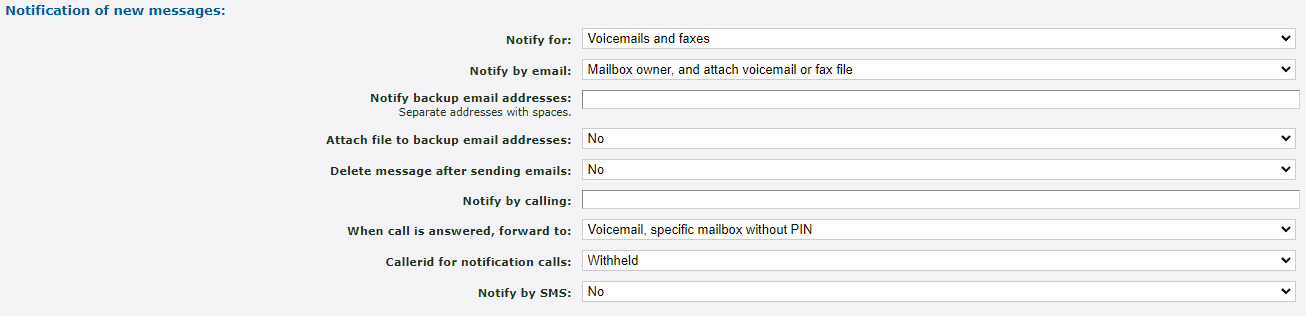
- Notifier pour - Choisissez si vous devez recevoir des notifications dans cette boîte aux lettres pour les fax, les messages vocaux ou les deux.
- Notifier par e-mail - Sélectionnez si le propriétaire de la boîte aux lettres doit recevoir une notification par e-mail et si le fichier de messagerie vocale ou de fax doit ou non être joint.
- Notifier les adresses e-mail de sauvegarde - S'il doit y avoir des adresses e-mail supplémentaires pour les notifications par e-mail, utilisez cette zone pour saisir ces adresses. Pour plusieurs adresses e-mail, utilisez des virgules pour les séparer.
- Supprimer les messages après l'envoi d'e-mails - Sélectionnez si les messages vocaux doivent ou non être supprimés de la boîte aux lettres lorsqu'une notification par e-mail est envoyée.
✔ Cela peut être utile pour gérer l'espace disponible dans la boîte aux lettres.
- Avertir en appelant - Si vous souhaitez recevoir un appel téléphonique vous permettant de vérifier votre boîte aux lettres pour les messages vocaux lorsqu'un nouveau message est reçu, saisissez un numéro de téléphone que le système doit enregistrer.
AVERTISSEMENT : assurez-vous d'inclure l'indicatif du pays pour éviter tout problème de numérotation.
- Lorsque l'appel reçoit une réponse, transférer vers - Choisissez la manière dont le système traitera l'appel envoyé à votre numéro de téléphone.

- Callerid pour les appels de notification - Choisissez si l'ID de l'appelant d'un certain utilisateur doit être affiché dans les appels de notification. L'identification de l'appelant peut également être masquée.
- Notifier par SMS - Sélectionnez si les notifications SMS doivent être envoyées ou non au numéro de téléphone du propriétaire de la boîte aux lettres.
- Une fois tous les paramètres de la boîte aux lettres configurés, cliquez sur Enregistrer .

Définir le message d'accueil de la boîte aux lettres
Maintenant qu'une boîte aux lettres a été créée, un message d'accueil doit être ajouté pour garantir que la boîte aux lettres envoie un message d'accueil correct aux appelants.
Pour ajouter un nouveau message d’accueil…
- Dans la liste des boîtes aux lettres , cliquez sur le numéro de la boîte aux lettres qui nécessite un message d'accueil.
- Faites défiler jusqu'à la section Salutations et nom audio .

- Utilisez la liste déroulante Message d'accueil ou nom pour sélectionner le type de message d'accueil que vous téléchargez.

- Si un message d'accueil est déjà téléchargé sur la page Sons, utilisez la liste déroulante Fichier son à utiliser pour sélectionner ce fichier audio.
- Si vous souhaitez télécharger un nouveau message d'accueil, cliquez sur le bouton Choisir un fichier pour sélectionner le fichier audio .wav sur votre appareil.
DANGER : Pour télécharger un fichier .wav, il est recommandé de s'assurer que le fichier a été converti au bon format (.wav 8Khz, Mono, 16-Bit PCM) .
Si nécessaire, veuillez contacter notre équipe d'assistance technique pour configurer ce message en appelant le (469) 429-2500 ou en envoyant un e-mail à support@spectrumvoip.com .
Le téléchargement d'un fichier audio mal formaté peut entraîner des problèmes inattendus, potentiellement catastrophiques pour votre système téléphonique.
- Cliquez sur Utiliser ou télécharger .
Créer un code de fonctionnalité
Pour accéder à cette nouvelle boîte aux lettres, un code de fonctionnalité devra être créé. Pour faire ça…
- Accédez à Fonctionnalités → Codes de fonctionnalité .
- Cliquez sur Nouveau .
- Sur la page Nouveau code de fonctionnalité , remplissez les champs suivants (les champs avec un * sont obligatoires) :
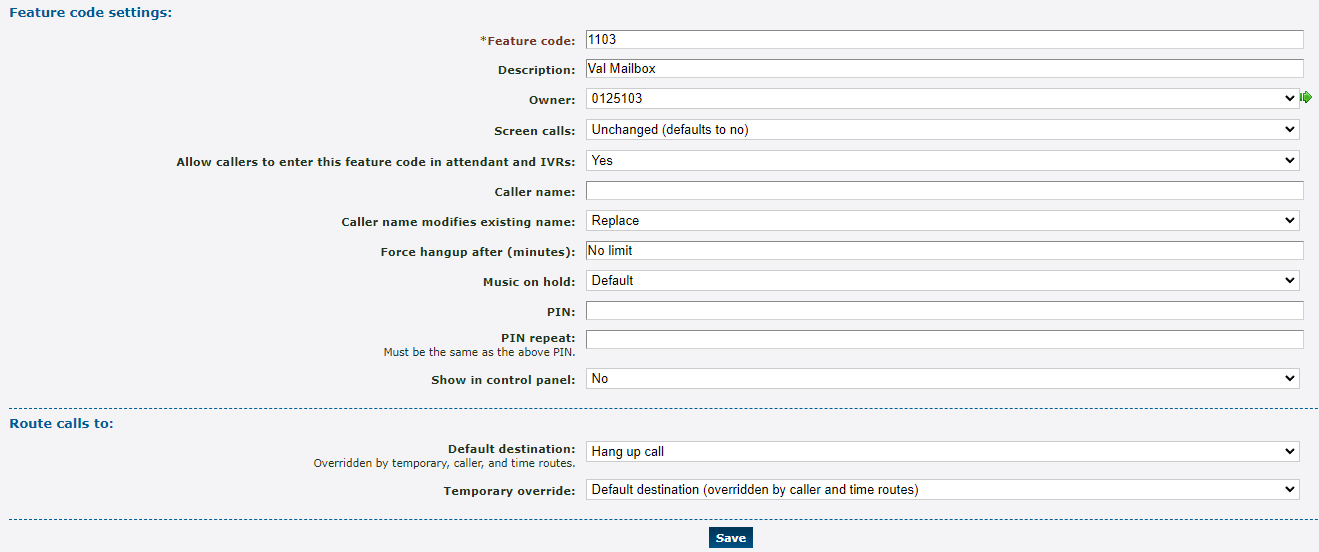
- * Code de fonctionnalité - Tapez un code qui sera composé sur un téléphone fourni par SpectrumVoIP pour accéder à la boîte aux lettres.
Astuce rapide : les techniciens SpectrumVoIP nomment généralement ce code de fonctionnalité 1 devant le numéro de poste à 3 chiffres de l'utilisateur.
DANGER : N'utilisez PAS de numéro N11 , comme le 911, le 211 ou le 411.
- Description - Saisissez une note qui sera affichée à côté du code de fonctionnalité dans la liste des codes de fonctionnalité.
- Propriétaire : utilisez la liste déroulante Propriétaire pour sélectionner une personne qui pourra modifier ce code de fonctionnalité.
- Autoriser les appelants à saisir ce code de fonction dans le standard et dans les IVR - Si cette boîte aux lettres doit être accessible lorsque le code est composé dans un IVR, sélectionnez Oui.
- PIN - Un code numérique qui permet de sécuriser l'utilisation d'un code de fonction. Si seuls certains utilisateurs doivent pouvoir accéder à cette boîte aux lettres, la configuration d'un code PIN peut être utile.
- Répétition du code PIN - Retapez le code PIN ci-dessus si nécessaire.
- * Code de fonctionnalité - Tapez un code qui sera composé sur un téléphone fourni par SpectrumVoIP pour accéder à la boîte aux lettres.
- Dans la section Acheminer les appels vers , ignorez la définition d’une destination par défaut (cela sera fait plus tard).
Remarque : Cela doit être fait après l'enregistrement, car la section Mes fonctionnalités de la liste déroulante n'apparaîtra pas avant cette date.
- Cliquez sur Enregistrer .
- Cliquez sur le code de fonctionnalité pour le modifier.
- Dans la section Acheminer les appels vers , utilisez la liste déroulante Destination par défaut pour sélectionner Boîte aux lettres sous Mes fonctionnalités .
- Utilisez la deuxième liste déroulante Destination par défaut pour sélectionner la boîte aux lettres de l'utilisateur que ce code de fonction composera.

- Une fois terminé, cliquez sur Enregistrer .